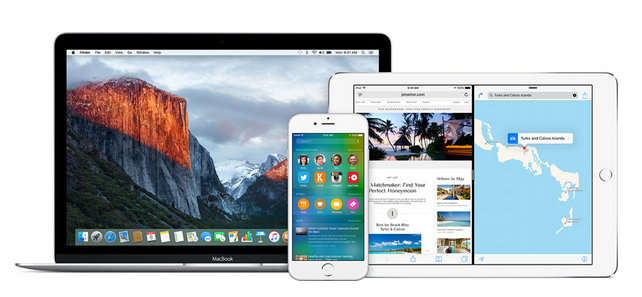iOS 9 menjadi salah satu versi iOS pertama yang mendapat kesempatan untuk diuji cobakan kepada publik lewat program Apple Beta Software Program. Pada tahun sebelumnya, OS X Yosemite untuk Mac sudah terlebih dahulu mendapat kesempatan serupa.
Tujuan dari program ini tentu saja agar Apple dapat meminimalkan bug yang ada sebelum resmi merilis iOS 9. Bagi Anda yang sudah terdaftar dalam Apple Beta Software Program maka Anda sudah bisa mulai mencicip iOS 9 versi beta.
Satu hal yang perlu diingat ketika akan menginstal software beta, baik itu iOS atau OS X, adalah kemungkinan adanya bug yang akan ditemui selama penggunaannya. Lebih lagi, para pengembang aplikasi juga belum dapat memperbarui aplikasinya agar dapat berjalan lancar pada iOS atau OS X, khususnya iOS 9 yang akan kita bahas. Aplikasi tersebut bisa saja crash yang bisa berakibat hilangnya data yang dimiliki.
Info Menarik: Review: VSCO Cam Untuk iPad
Untuk itu saya menyarankan agar Anda tidak menginstal iOS 9 versi publik beta ke perangkat utama Anda yang digunakan sehari-hari. Sebelum menginstal ada baiknya untuk melakukan backup perangkat melalui iTunes terlebih dahulu.
Seperti yang sudah saya bilang sebelumnya, jika Anda sudah terdaftar sebagai peserta Apple Beta Software Program, Anda bisa mengunduh dan menginstal OS ini pada perangkat iOS Anda, seperti ini caranya:
- Kunjungi halaman Apple Beta Software Program lewat Safari pada perangkat iOS. Pada artikel kali ini saya mencobanya di perangkat iPad.
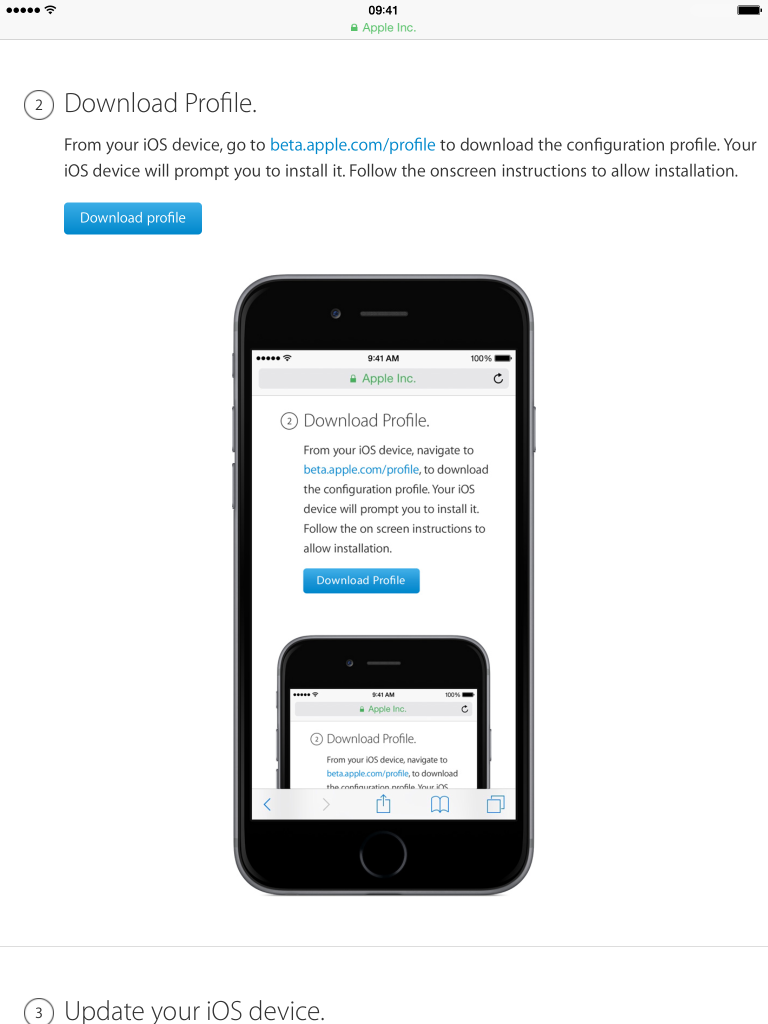
- Pada bagian iOS, Anda bisa mengunduh sebuah profile yang akan terinstal di bagian Settings perangkat iOS sebelum mengunduh iOS 9. Setelah profil tersebut terinstal, Anda akan diminta untuk me-restart perangkat.
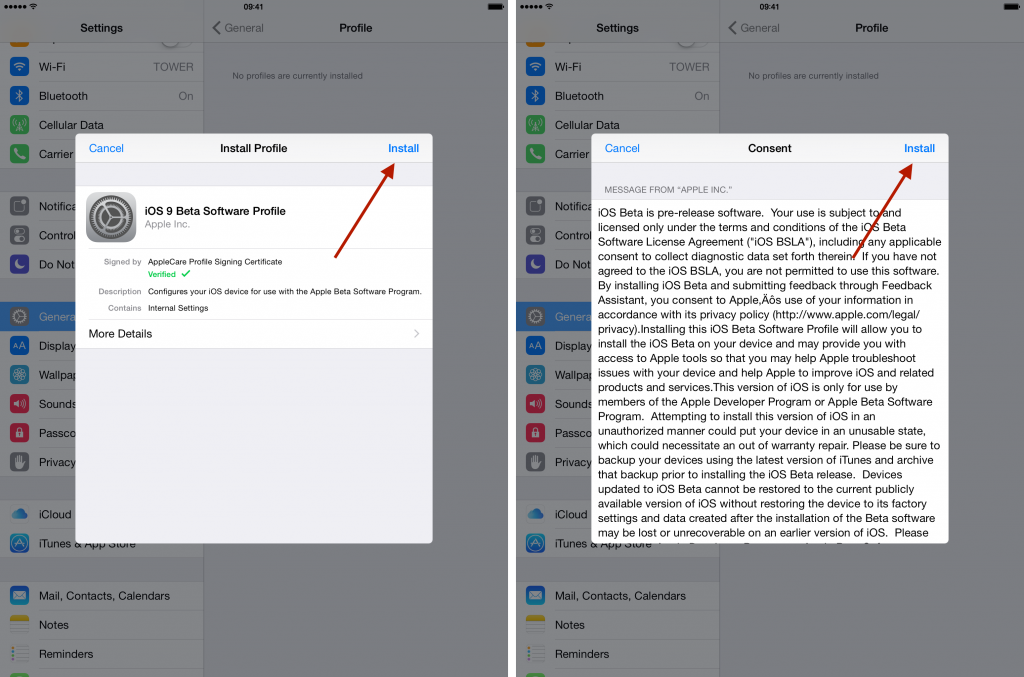
- Setelah perangkat kembali menyala, Anda bisa mengunduh iOS 9 dari menu Settings > General > Software Update.
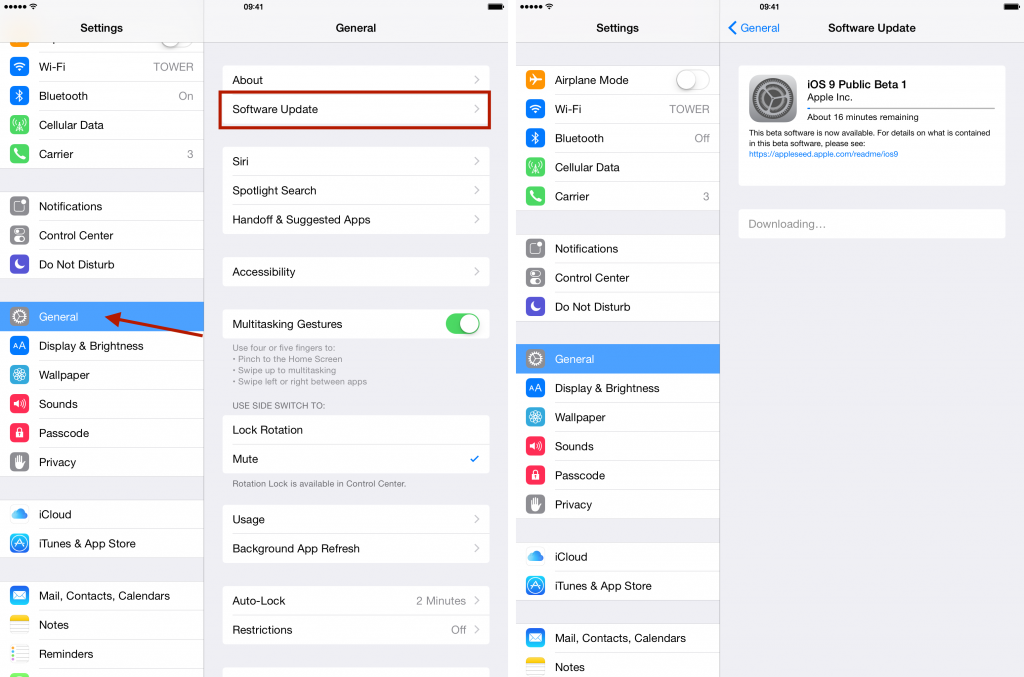
- Setelah iOS 9 selesai diunduh, Anda bisa melakukan proses instalasi dengan tombol “Install Now”. Setelah membaca, jika Anda menyetujui maka pilih “Agree” pada pop-up Terms and Condition yang muncul, setelah itu perangkat akan memulai proses instalasi iOS 9.
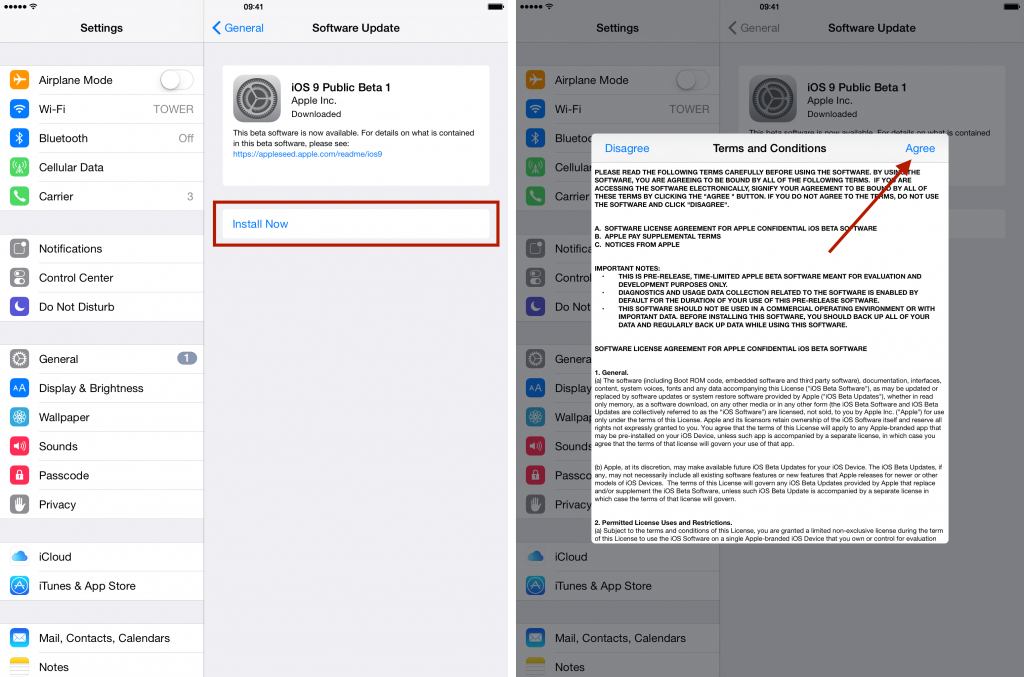
- Setelah proses instalasi selesai, maka perangkat Anda kini sudah terinstal iOS 9 versi publik beta.
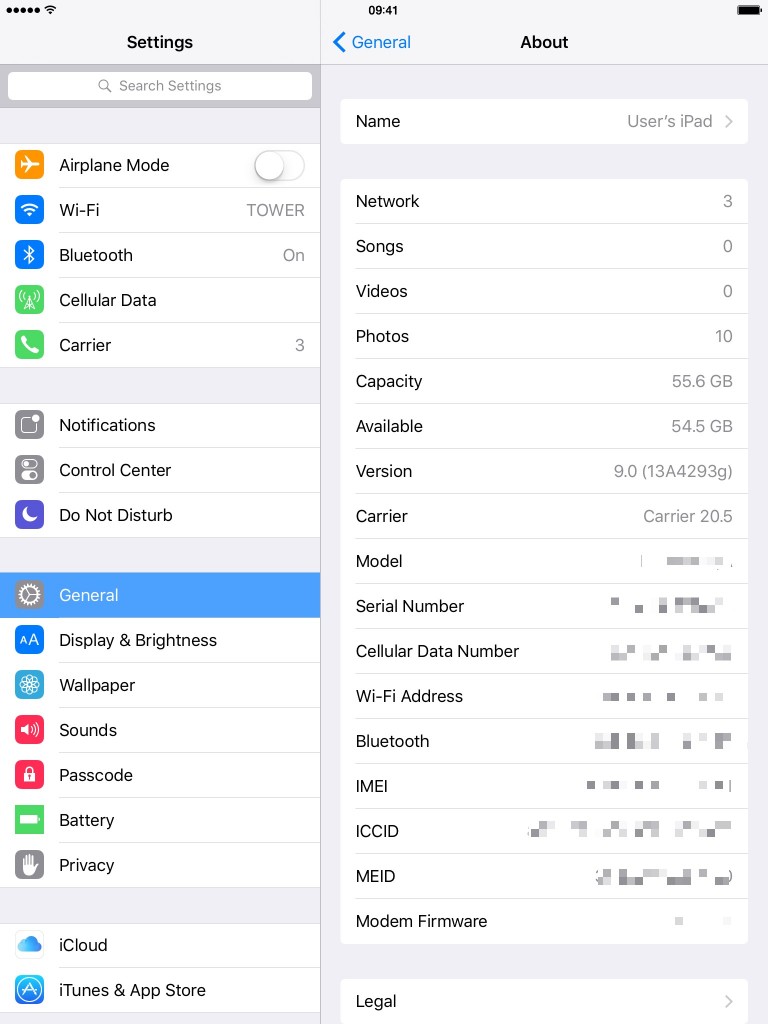
iOS 9 versi publik beta mendapatkan beberapa pembaruan, diantaranya ada Screenshot folder pada aplikasi Photos yang dapat mengkategorikan screenshot yang diambil. Selain itu terdapat folder Selfie yang mengkategorikan foto yang diambil lewat kamera depan perangkat iOS.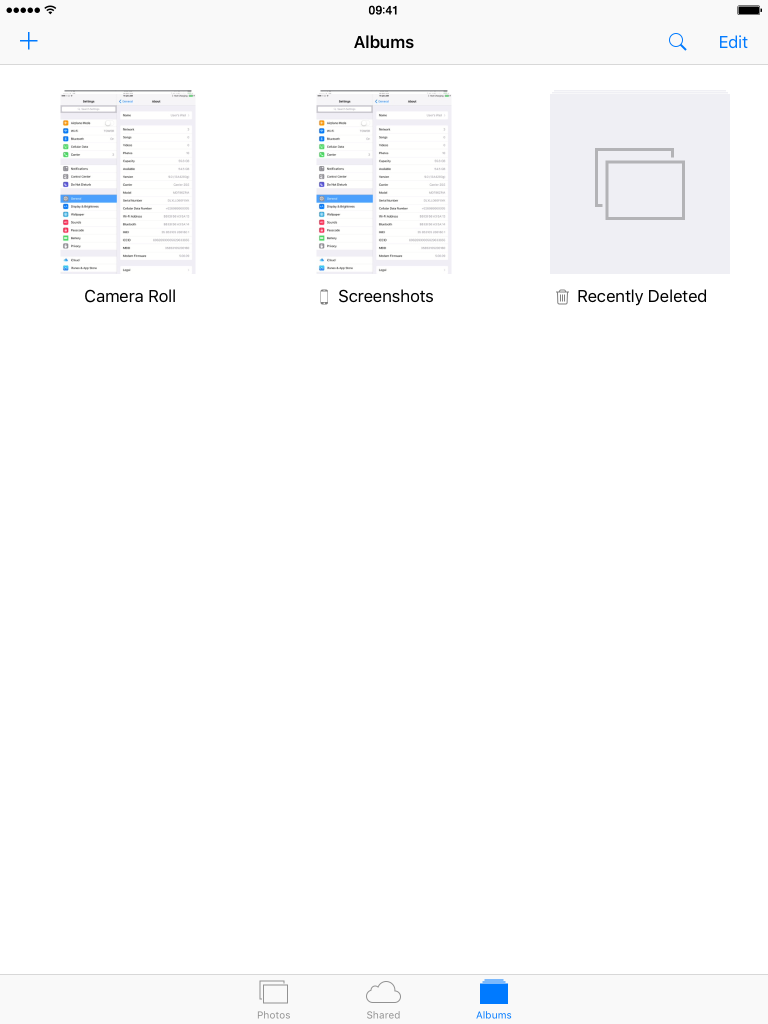
Dari sisi keamanan, Apple juga menambahkan fitur autentikasi dua cara yang akan secara otomatis tertanam pada iOS 9 dan OS X El Capitan. Fitur ini menambahakan keamanan ekstra pada Apple ID yang Anda miliki.
Dengan fitur autentikasi dua faktor, setiap Anda akan sign in menggunakan Apple ID, Anda akan diminta memasukkan 6 digit kode verifikasi. Kode verifikasi ini bisa Anda dapatkan melalui perangkat dengan iOS 9 atau Mac dengan OS X El Capitan. Anda juga bisa mendaftarkan sebuah nomor telepon yang dapat digunakan untuk menerima kode verifikasi dari Apple.
Info Menarik: Apple Maps Akhirnya Dilengkapi dengan Fitur Petunjuk Transit
Autentikasi dua cara yang diimplementasikan oleh Apple pada iOS 9 dan OS X El Capitan diharapkan tak hanya sekedar menambahakn keamaan namun juga pengalaman pengguna yang lebih nyaman. Anda bisa membaca dokumentasi yang dirilis oleh Apple mengenai fitur autentikasi dua faktor melalui tautan ini.
iOS 9 digadang-gadang membawa perbaikan performa serta stabilitas pada iOS. Namun tidak lantas Apple lupa berinovasi dan tak menambahkan fitur anyar di-update selanjutnya. Setidaknya ada 3 fitur iOS yang akan membuat ruang penyimpanan di perangkat iOS yang Anda miliki semakin lega.
Mengingatkan kembali bahwa jika Anda ingin mencoba iOS 9, Anda harus siap menemui bug yang bisa saja mengganggu kenyamanan penggunaan perangkat. Bagaimana? Tertarik menggunakan iOS 9 versi publik beta?